פתרון בעיות - הודעת ClearVoice AI מתמדת במהלך שיחות בתוכנת תקשורת
מוצרים רלוונטיים: מחשב נייד, מחשב נייח, מחשב All-in-One
בעת שימוש בתוכנת תקשורת כגון Microsoft Teams, אם המחשב שלכם מצויד ב- מנהל התקן שמע IntelliGo, אתם עלולים להיתקל במצב שבו הודעה צצה על שולחן העבודה שלכם בכל פעם שמתקבלת הודעה, המציינת כי "תוכנת תקשורת משתמשת כעת ב-AI ClearVoice". מאמר זה נועד לספק שתי שיטות שיעזרו לכם לפתור בעיה זו.
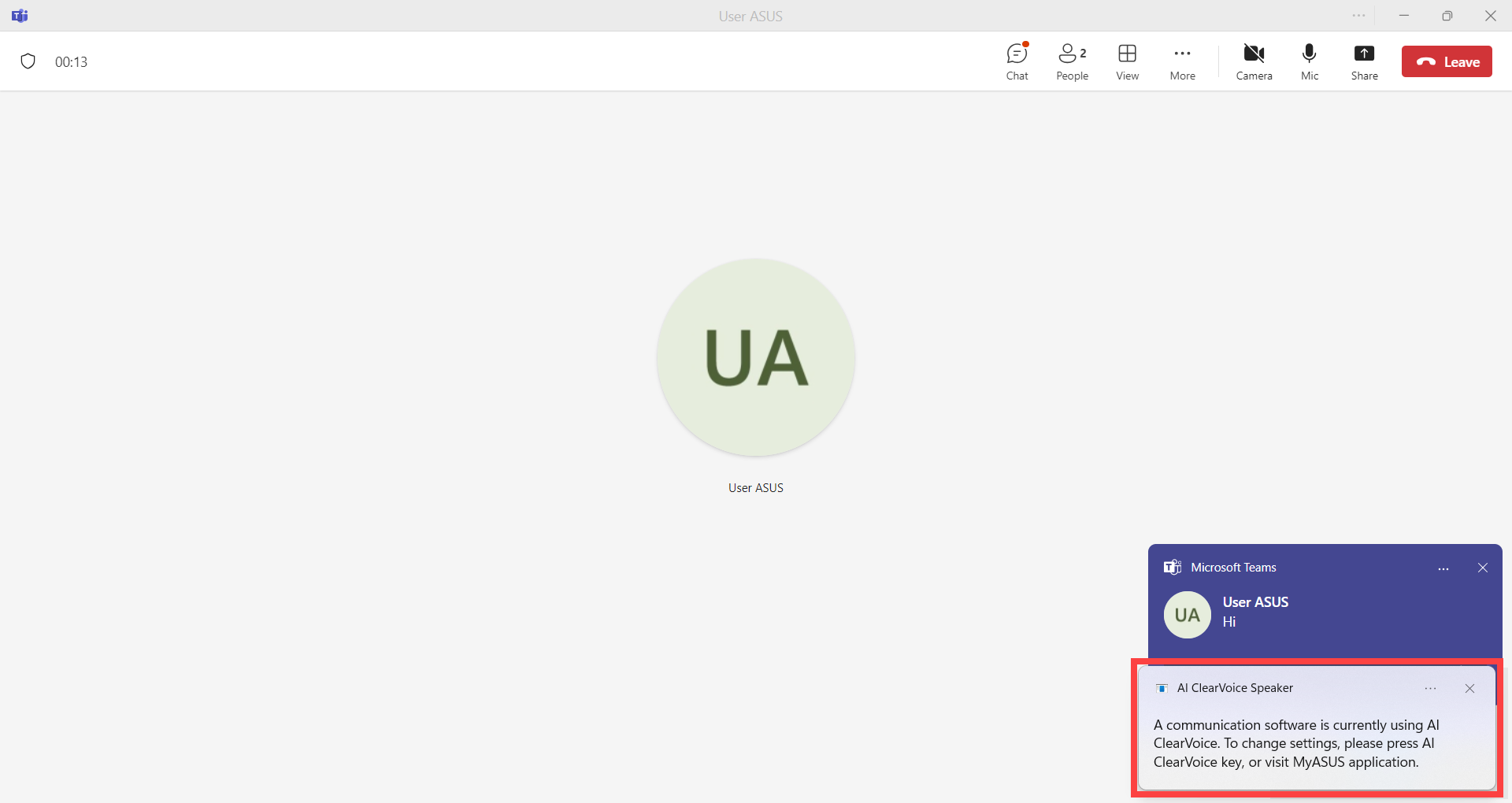
לפני שתמשיכו לשלבים הבאים, אנא בדקו דרך מנהל ההתקנים אם המחשב שלכם תומך במנהל התקן השמע IntelliGo. (לחצו לחיצה ימנית על סמל ההתחלה בשורת המשימות > בחרו במנהל ההתקנים > אובייקטי עיבוד שמע)
אם ההתקן מופיע, הדבר מציין שהמחשב שלכם תומך בשמע IntelliGo.
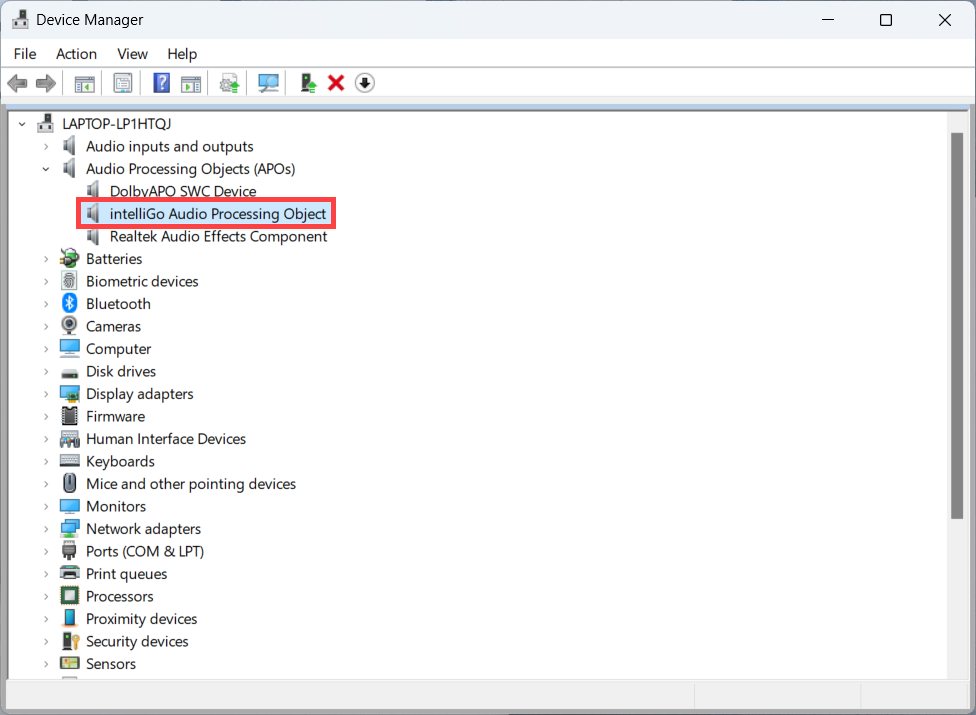
אנא עקבו אחר ההוראות בהתאם לגרסת מערכת ההפעלה הנוכחית שלכם Windows:
שיטה 1: השבתת פונקציית הרמקול AI ClearVoice ב-MyASUS
- הקלידו וחפשו [MyASUS] בשורת החיפוש של Windows①, ואז לחצו [פתיחה]②.
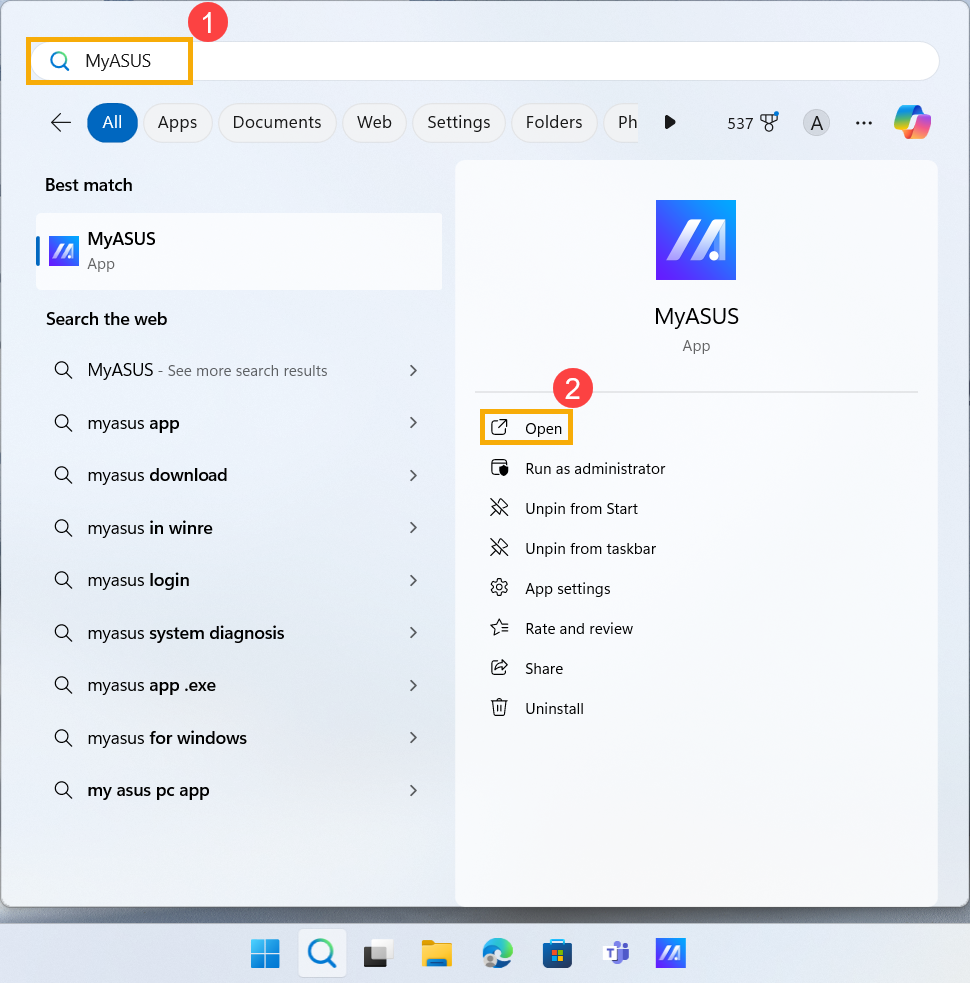
- באפליקציית MyASUS, לחצו על [הגדרות מכשיר]③.

- תחת הקטגוריה [שמע ומראה] (Audio & Visual)④, אתרו את [רמקול AI ClearVoice]⑤.

- העבירו את פונקציית AI ClearVoice Speaker למצב כבוי⑥.

שיטה 2: השבתת הודעות AI ClearVoice Speaker במערכת Windows
- לחצו על סמל ה[ההתחלה]
בשורת המשימות①, ואז לחצו על [הגדרות]
②.

- בהגדרות, לחצו על [מערכת]③, ואז לחצו על [התראות]④.
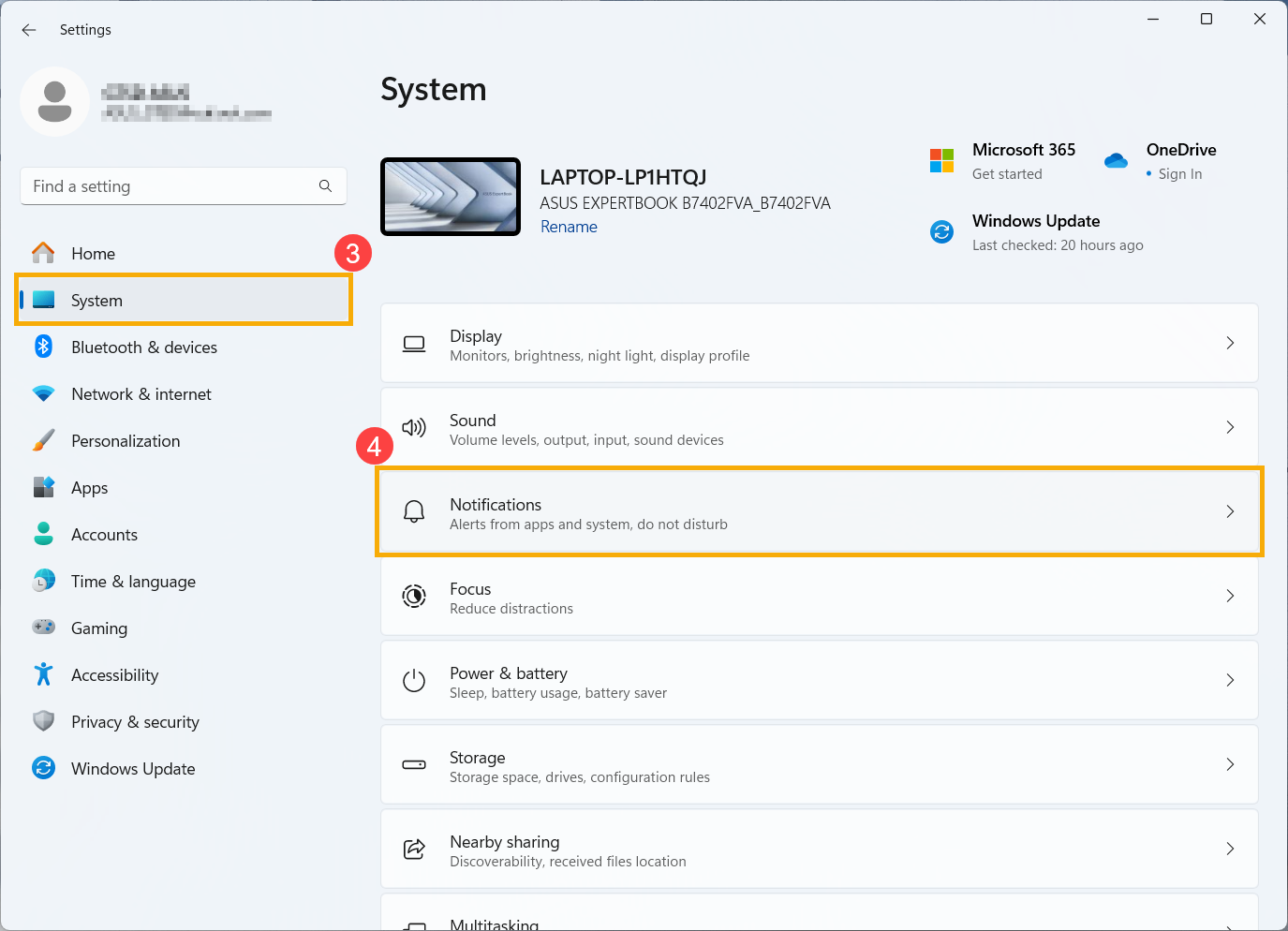
- ברשימה של התראות מאפליקציות ושולחים אחרים, מצאו את [רמקול AI ClearVoice]⑤.
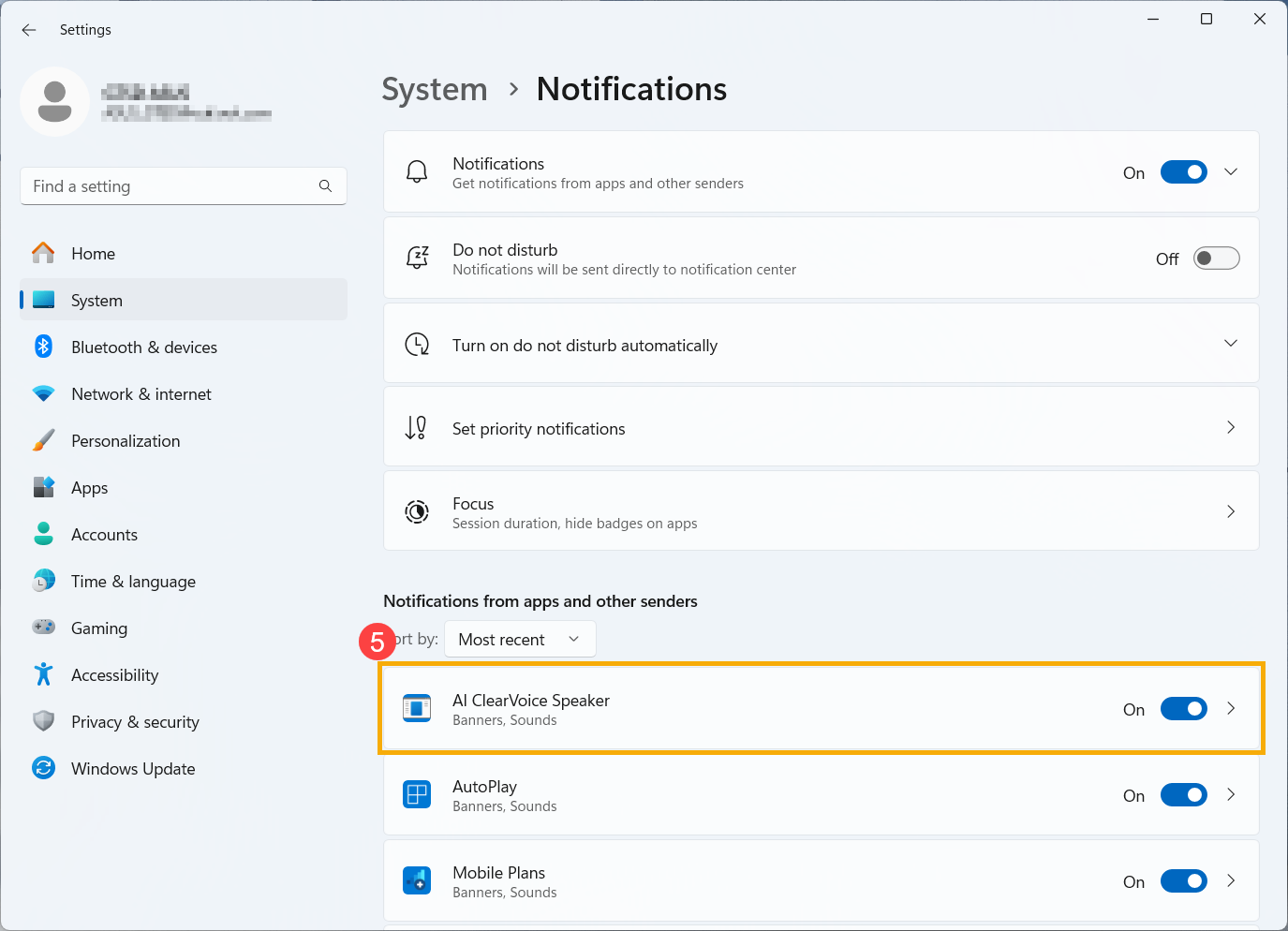
- העבירו את התראת רמקול AI ClearVoice למצב כבוי⑥.
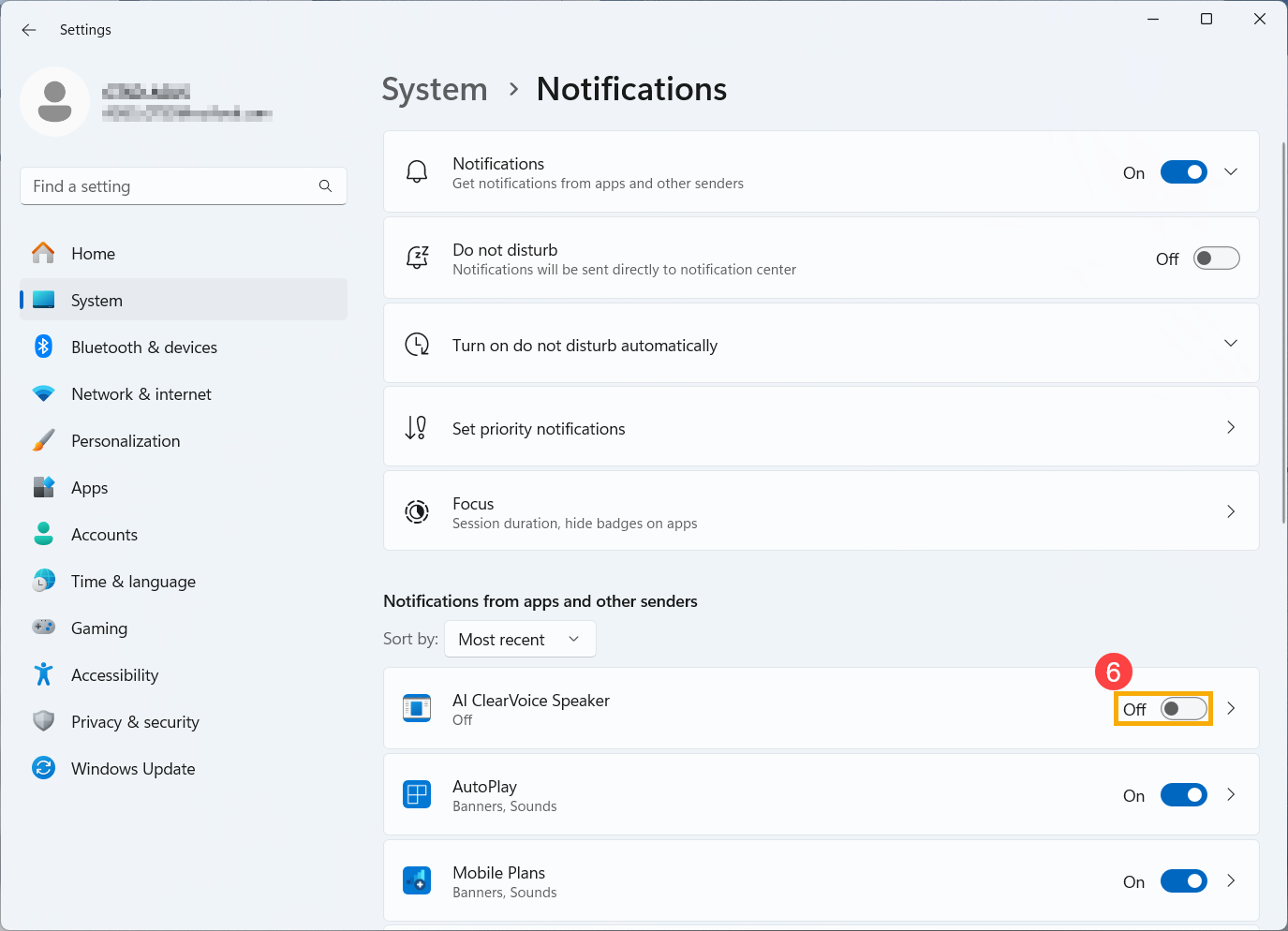
שיטה 1: השבתת פונקציית הרמקול AI ClearVoice ב-MyASUS
- הקלידו וחפשו [MyASUS] בשורת החיפוש של Windows①, ואז לחצו [פתיחה]②.

- באפליקציית MyASUS, לחצו [הגדרות מכשיר]③.

- תחת הקטגוריה [שמע ומראה] (Audio & Visual)④, אתרו את [רמקול AI ClearVoice]⑤.

- העבירו את פונקציית AI ClearVoice Speaker למצב כבוי⑥.

שיטה 2: השבתת הודעות AI ClearVoice Speaker במערכת Windows
- לחצו על סמל ה[ההתחלה]
בשורת המשימות①, ואז לחצו על [הגדרות]
②.
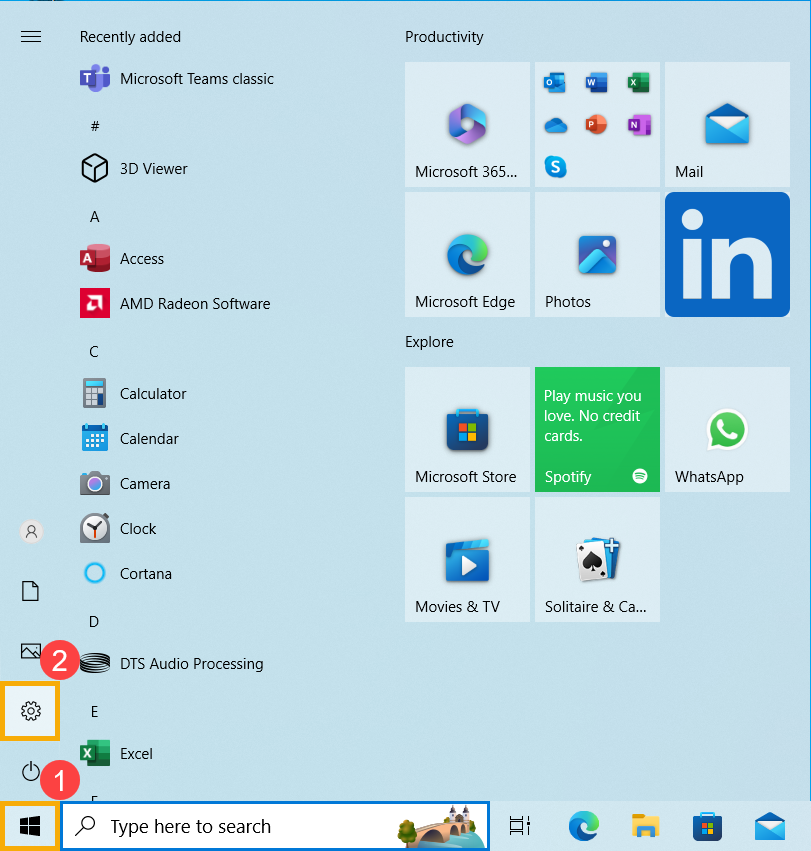
- בהגדרות, לחצו על [מערכת]③.

- תחת הגדרות מערכת, לחצו על [הודעות ופעולות]④, ואז ברשימה של קבלת התראות מהשולחים האלה, מצאו את [רמקול AI ClearVoice]⑤.
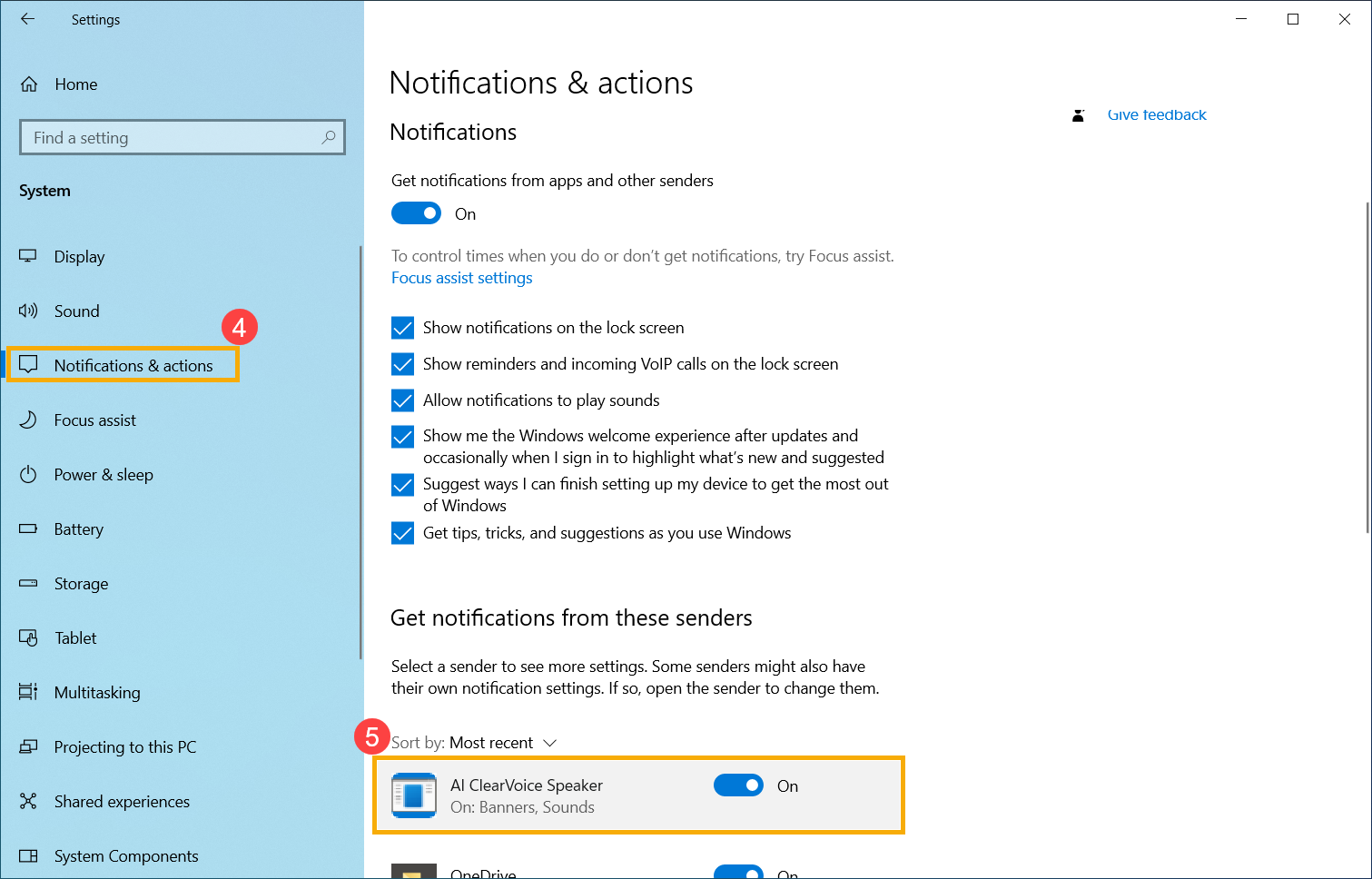
- העבירו את התראת רמקול AI ClearVoice למצב כבוי⑥.
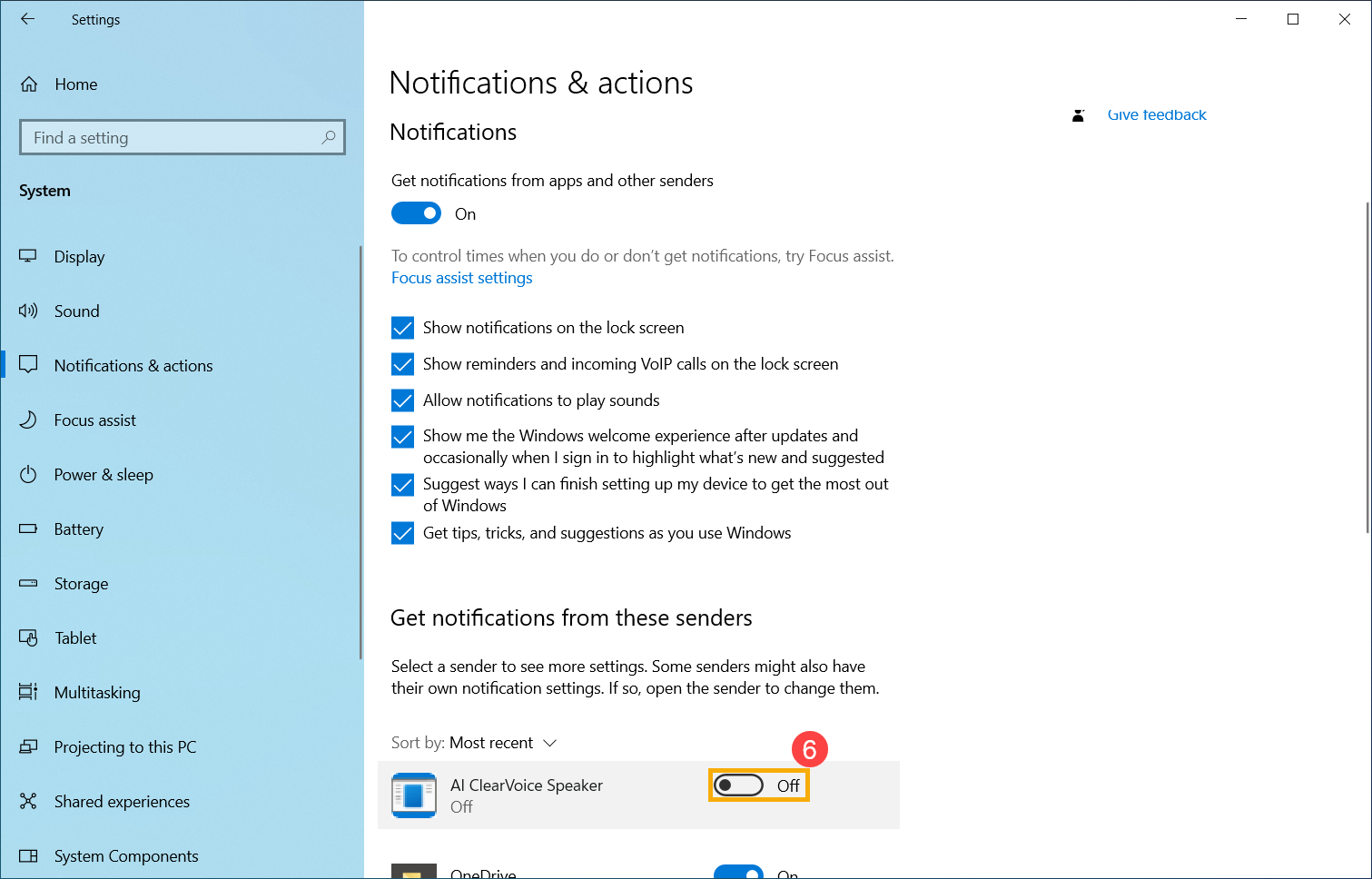
אם הבעיה שלכם לא נפתרה, אנא צרו קשר עם שירות הלקוחות של ASUS לקבלת סיוע נוסף.